스마트폰을 사용하면서 알림이 왔을 때 화면에 알림 팝업이 뜨며 상단바 하단에 위치하게 됩니다. 알림 팝업은 3~5초 동안 화면에서 유지되었다가 사라지며 상단바를 내리면 알림을 확인할 수 있는데요.
스마트폰을 사용할 때 알림이 오는 앱과 내용을 직관적으로 확인하는 것이 가능하지만 때로는 알림 팝업이 화면의 일부를 가려서 불편할 수 있습니다.
또한 스마트폰 화면을 다른 사람과 함께 보다가 알림이 떴을 때, 그 알림이 메시지라면 메시지 내용이 다른 사람에게 노출되어 불편한 상황이 만들어질 수도 있는데요.
이렇게 사용자에 따라서 알림 팝업을 사용하거나 그렇지 않은 경우, 필요에 따라 알림 팝업을 설정할 수 있습니다.
튜토리얼 환경 : 갤럭시 S23 울트라
목차
갤럭시 알림 팝업 끄기 켜기 설정 방법
스마트폰의 알림은 크게 3가지 스타일로 알림이 왔을 때 잠금 화면, 앱 아이콘에 표시되는 배지, 팝업으로 구성됩니다.
이 중에서 알림 팝업만 사용하지 않게 설정하면 알림은 유지하면서 팝업만 끌 수 있습니다. 물론 그 반대로 설정하면 껐던 알림 팝업을 다시 활성화 할 수 있죠.
알림 팝업은 앱 개별적으로 적용하거나 일괄 적용할 수 있으며 2가지 방법은 다음과 같습니다.
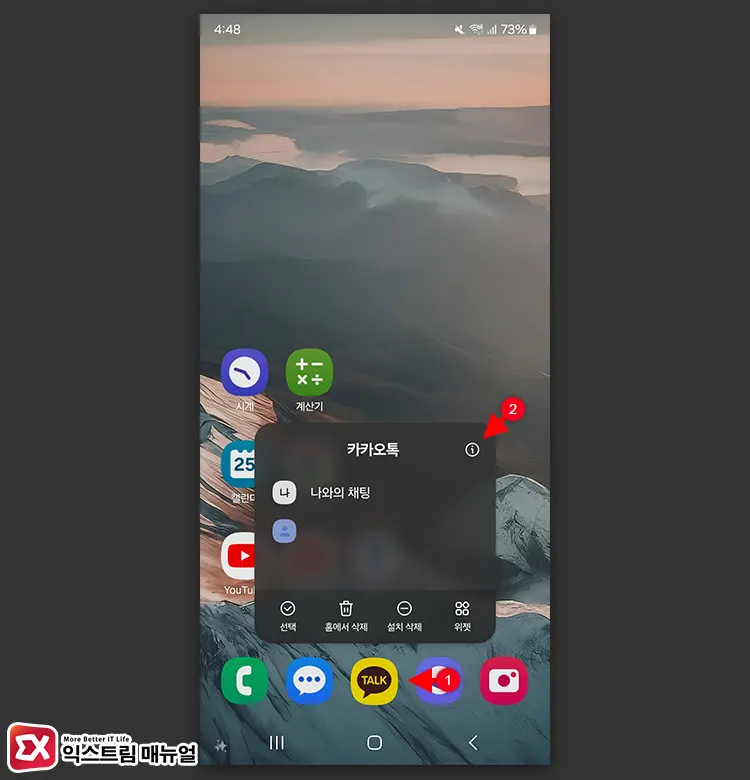
특정 앱의 팝업 알림을 끄려면 홈 또는 앱스 화면에서 해당 앱의 아이콘을 길게 누른 다음 우측 상단의 ⓘ 버튼을 터치합니다.
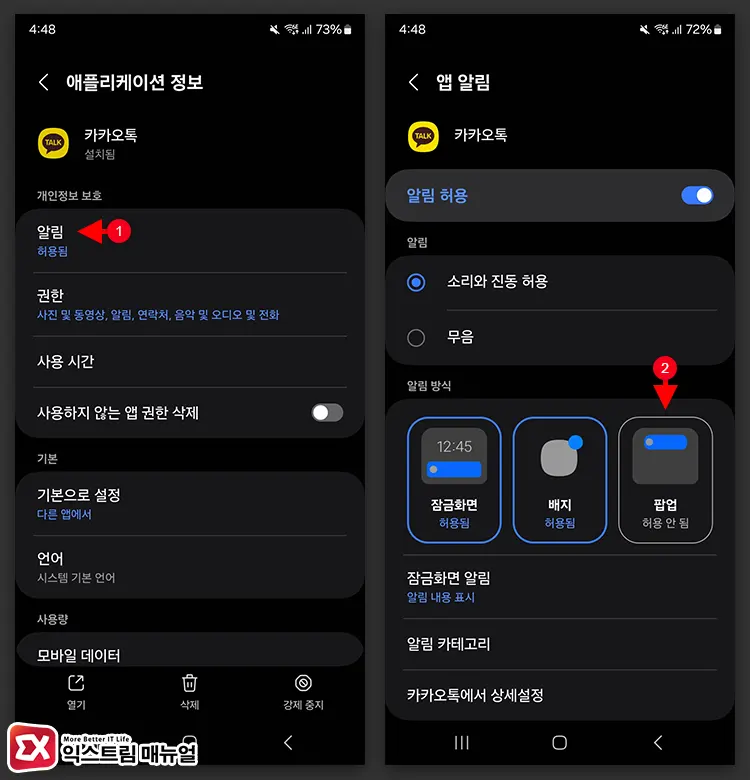
애플리케이션 정보 화면에서 알림을 선택한 후 알림 방식에서 팝업을 허용 안 됨으로 설정합니다.
그러면 잠금 화면과 배지에는 알림이 왔다는 표시가 되지만 팝업은 나타나지 않게 되며 사용자가 직접 상단바를 내려 확인할 수 있습니다.
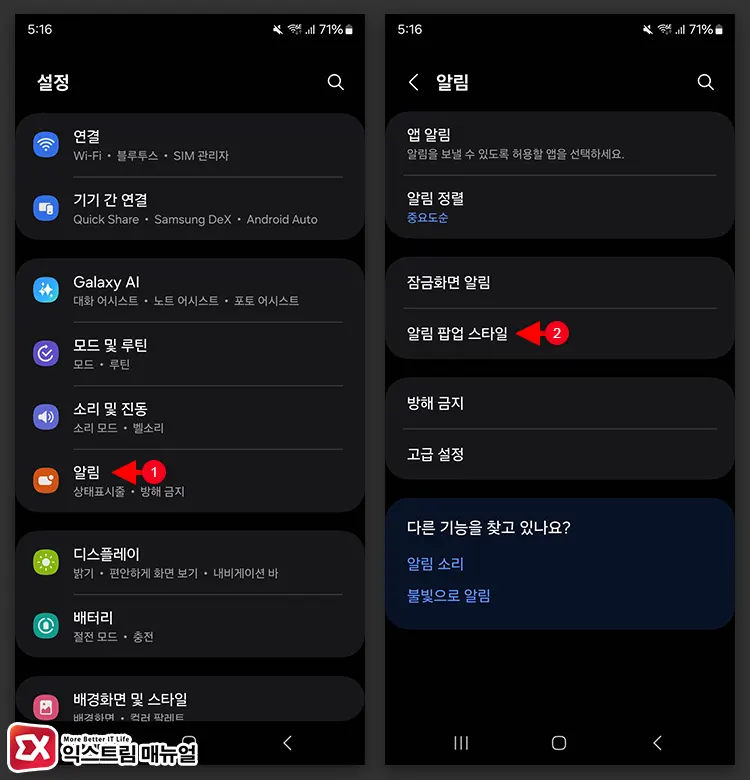
개별적으로 팝업 알림을 설정하는 것이 아닌, 일괄 적용하고 싶다면 설정 > 알림으로 이동합니다. 그리고 알림 팝업 스타일을 선택합니다.
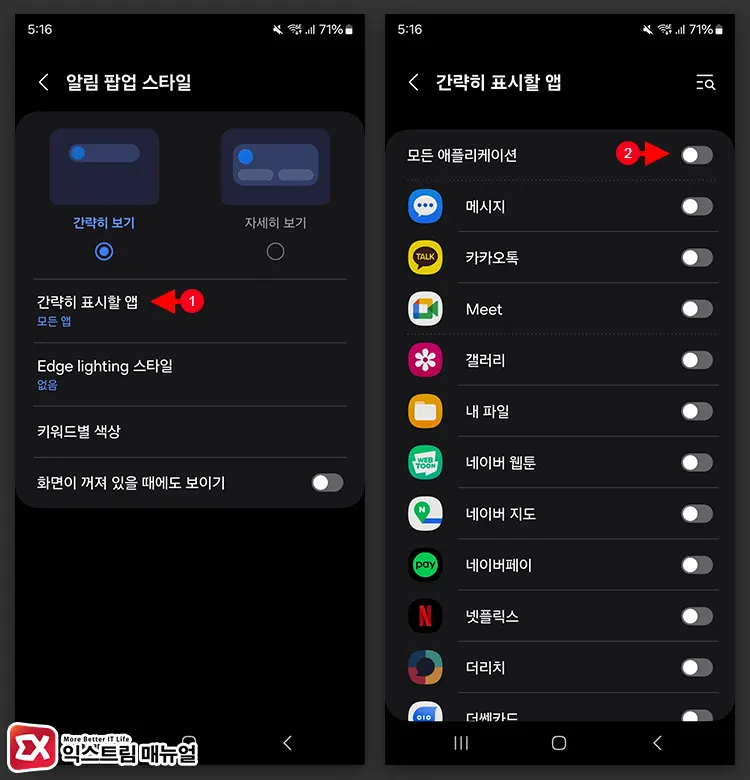
알림 팝업 스타일을 “간략히 보기”로 지정한 후 간략히 표시할 앱에서 모든 애플리케이션을 선택 해제합니다. 설정을 마치면 팝업 스타일이 모두 해제되어 팝업 알림 해제가 모든 앱에 적용됩니다.
반대로, 알림 팝업이 뜨지 않아 원인을 찾을 때 가장 먼저 확인해야 할 설정 항목이니 알림 팝업을 끄고 켤 때 확인해 보시길 바랍니다.
알림 팝업 내용 숨기는 방법
알림 팝업은 사용하고 싶은데 메시지 내용 일부가 알림에 포함되어 불편한 경우 다음과 같은 방법으로 알림 내용만 숨길 수 있습니다.
카카오톡
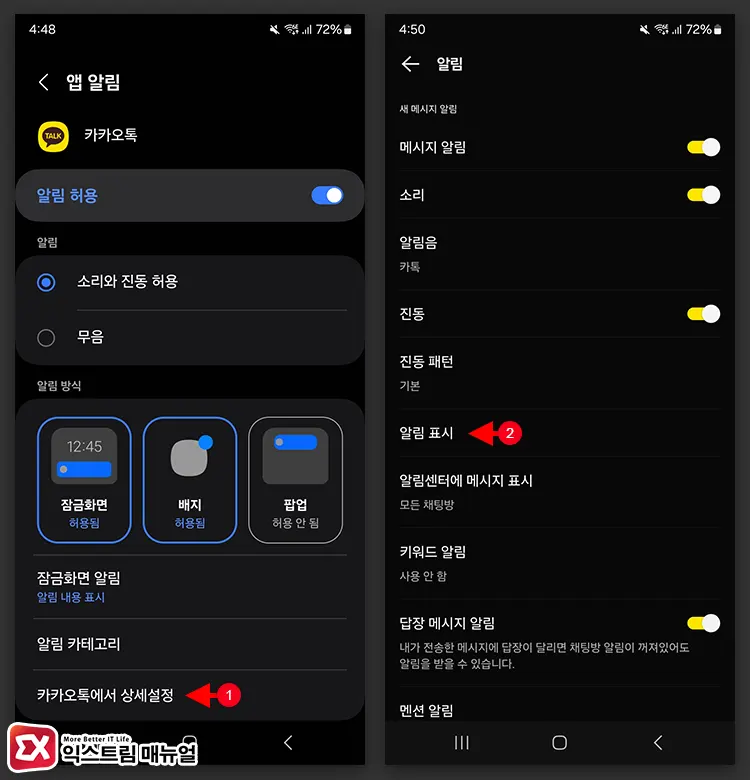
홈 또는 앱스 목록에서 카카오톡 아이콘을 길게 누른 후 ⓘ 버튼을 선택합니다. 그리고 애플리케이션 정보에서 알림 설정으로 이동합니다.
앱 알림 설정 화면에서 카카오톡에서 상세설정을 선택한 후 알림 표시 설정을 엽니다.

알림 표시 설정에서 알림 내용을 이름 또는 표시 안 함으로 지정합니다.
설정을 마치면 카카오톡에서 팝업 알림이 왔을 때 상대방의 이름만 표시되거나 알림 아이콘만 팝업으로 나타나게 되며 메시지 내용은 숨겨지게 됩니다.
이외 메시지 앱
다른 메신저를 사용할 때 메시지 내용을 숨기려면 카카오톡과 같이 알림 내용과 관련된 설정을 변경해야 합니다.
갤럭시에 기본으로 설치되어 있는 메시지 앱을 기준으로 설명하며 다른 앱 또한 비슷한 구성으로 설정이 마련되어 있습니다.
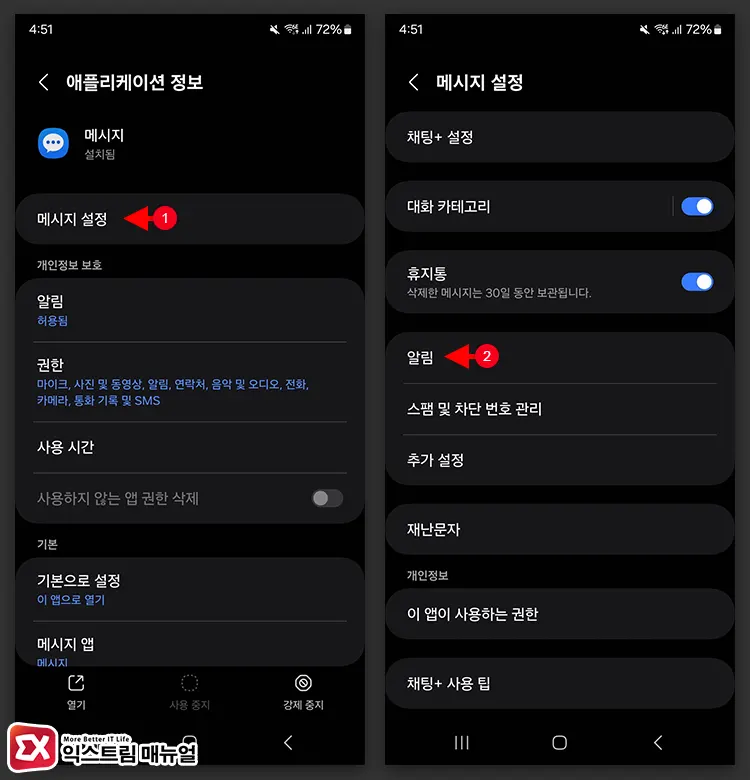
애플리케이션 정보에서 메시지 설정을 선택합니다. 그리고 알림을 선택합니다.
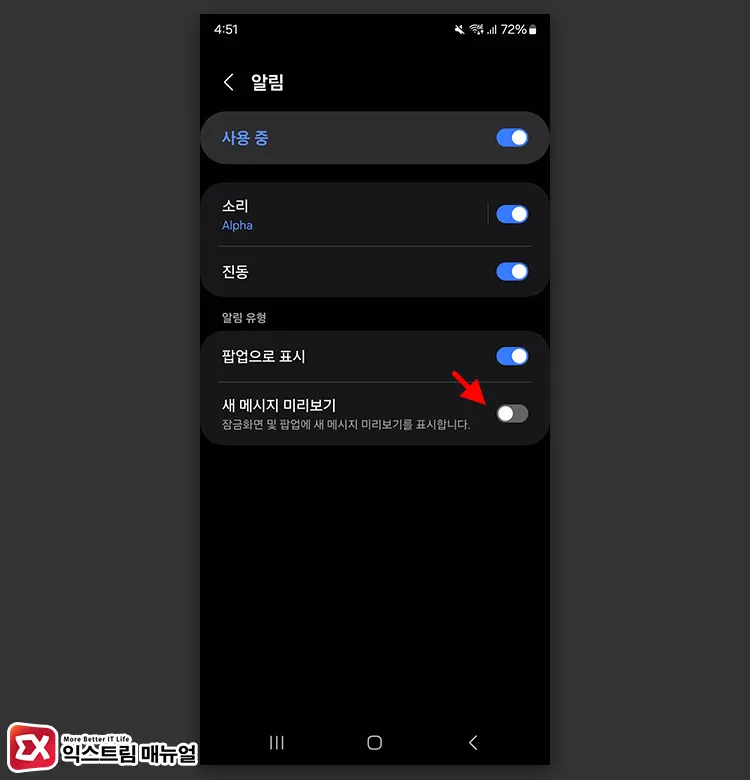
알림 설정에서 새 메시지 미리보기를 끄면 메시지 앱에서 알림이 왔을 때 내용은 숨겨지며 팝업 알림은 아이콘만 표시됩니다.




1개 댓글. Leave new
윗 글 일괄적용 내용 중 알림팝업 스타일을 간략히보기로 설정하고 간략히보기 대상 앱을 해제(없음)으로 하면 일괄적용된다고 했는데, 이렇게 하면 간략히보기가 아니 자세히보기를 선택한 것과 동일한 결과가 나옵니다. 허탈하군요.